Twitterをアプリではなくブラウザ版で開く方法!ログイン方法や使い方を解説!
Twitterをブラウザで開く方法についてご存知でしょうか?知っているとTwitterのアプリ利用時にホームが読み込めないとき等に役立ちます。今回は、ブラウザ版でのログイン方法や使い方を解説しながら、ブラウザ版のメリットなどについてご紹介いたします。

目次
Twitterをアプリではなくブラウザで開く方法
Twitterをブラウザで開けることはご存知でしょうか? Twitterを利用している方のほとんどはアプリをインストールして使われている思います。ブラウザ版のTwitterについての説明とTwitterをブラウザで開く方法について解説いたします。
ブラウザ版のTwitterって?
ブラウザ版Twitterとは、Twitterをアプリからではなく、SafariやChromeなどからTwitterを開きツイートする方法のことです。今回はその一例としてSafariを使って説明します。
ブラウザでのTwitterの使い方
それではさっそくTwitterをブラウザで開く方法について解説します。
リンクを長押しして【新規タブを開く】を選択
次のリンクからTwitterログイン画面へ入ります。
この画面が表示されたら「新規タブで開く」をタップします。この画面が表示されない場合には、safariやChromeなど、単独のブラウザアプリからもう一度ページを開きなおしてください。
ログインする
「Twitterをはじめよう」という画面が表示されたらログインをタップし、ログインに必要なIDとパスワードを入力しログインをタップします。
ログインに成功するとTwitterのホーム画面が表示されます。
Twitterブラウザ版でできることは?
次にTwitterブラウザ版でできることについて紹介いたします。
アプリ版との違い
Twitterのアプリ版とブラウザ版の基本的操作は変わりませんが、セキュリティの観点で大きな違いがあります。それでは、Twitterのアプリ版とブラウザ版の違いについて説明します。
メール通知の違い
Twitterのアプリ版ではプッシュ通知が基本ですが、Web版ではメール通知が可能になります。なお、Web版でもすぐに通知が欲しい場合は「Web通知」という機能を使うことをおすすめします。
Web版は全ツイートの履歴が取得できる
アプリ版のTwitterでは古いつぶやきが見れなくなりますが、Web版では全てのログを取得できます。その方法は、Twitterのホーム画面から「設定とプライバシー」のページに入り、下記の画面が表示されたら「全ツイート履歴をリクエストする」をタップするだけです。これまでツイートした全てのログを取得したい際には試してみてください。
アプリの連携を解除できる
「アプリと端末」機能を使うと、アプリが悪質だと思われる際にアプリのアクセス許可を取り消すことが可能です。連携されているアプリ一覧と最近Twitterにアクセスした端末が表示されますので、怪しいと思った際には、アプリの連携を解除しましょう。
Twitterをブラウザで利用するメリットは?
次は、Twitterをブラウザで開くメリットについて紹介いたします。
バッテリーを節約できる
アプリ版には通知機能がついているため、常にアプリが立ち上がっている状態となっています。そのため、消費するバッテリー量も多くなっています。それに対して、ブラウザ版では、Safariやchromeなどのブラウザを毎回自分で確認しない限りは通知がこないのでバッテリーを節約することができます。
データ通信量を最大約70%カットできる
ブラウザ版のTwitterの設定には、余計なデータ通信を遮断する「データセーブ機能」があります。このデータセーブを設定すると、無駄な画像や動画の読み込みを遮断するため、アプリ版と比べてデータ通信量を最大で約70%カットすることができます。
データセーブの設定方法
トップ画面より左上のアイコンマークをタップしてメニューの画面を表示します。
メニューをスクロールすると「データセーブ」のスイッチがあるのでタップします。これで設定完了となり、モバイルデータの通信量を削減できます。
Twitterの通信量を抑えたい方はブラウザを利用しよう!
Twitterのアプリ版とブラウザ版の違いを比較しながら説明してまいりましたが、いかがでしたでしょうか。Twitterをブラウザで開くことにより、バッテリーを節約できる上に通信量を抑えることができることが分かりました。少しでもバッテリーの減りや通信量を抑えたい方はブラウザをの利用がおすすめです。
下記のサイトからは、ブラウザ版からYouTubeを見る方法について紹介されております。もしよかったらこちらも見てみてください。
Twitterのこの記事が気になった人へのおすすめ!
 Twitterのログイン履歴確認方法!アクセスログのデータを見る!
Twitterのログイン履歴確認方法!アクセスログのデータを見る!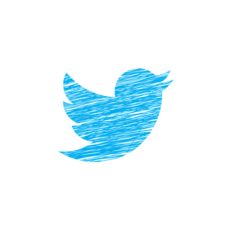 TwitterでのDMの送り方は?ダイレクトメッセージ機能の使い方を紹介!
TwitterでのDMの送り方は?ダイレクトメッセージ機能の使い方を紹介! Twitterで投稿できる動画の時間は140秒まで!最大10分の動画をあげる方法!
Twitterで投稿できる動画の時間は140秒まで!最大10分の動画をあげる方法!












